WinXP系统如何更改网卡速率?XP系统下更改网卡速率的方法
最近,有位绿茶XP系统用户反映自己电脑的网速非常卡,远没有达到运营商提供的预期值,而且测试网速后也只得到了很低的数据,该怎么办呢?要解决这个问题的话,我们需要更改xp系统网卡速率才行。接下来,小编就向大家分享具体操作方法。
具体方法:
1、我的电脑右键单击选择属性(如下图):

2、打开硬件,选择设备管理器(如下图):
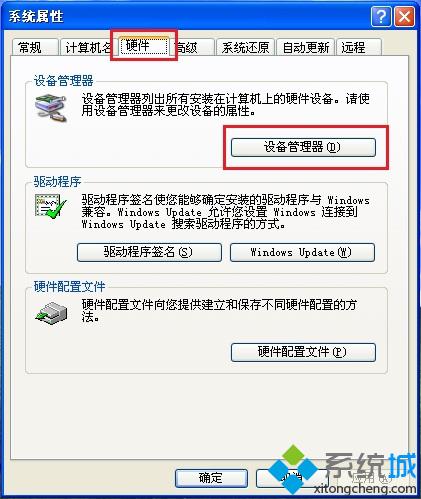
3、找到网络适配器,选择有线网卡右键属性(如下图):
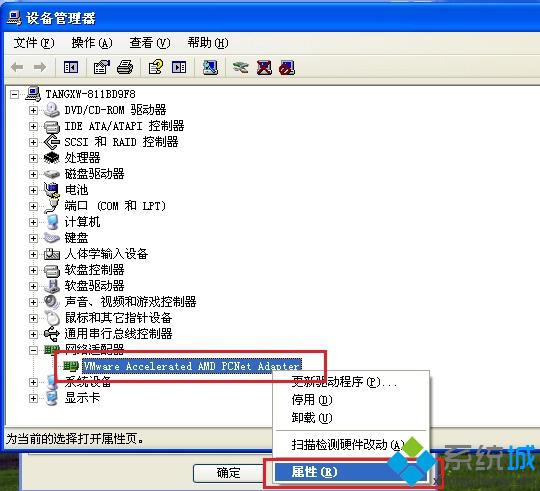
4、选择高级,找到external PHY,或是速度和双工,或是网络速度和双工(如下图):
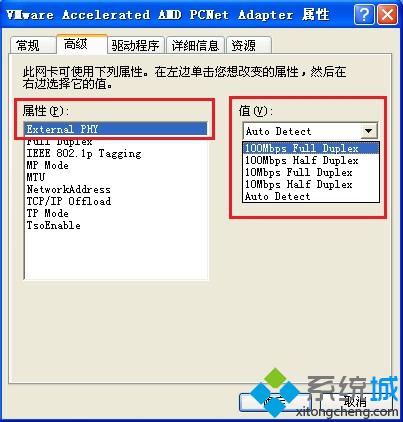
以上就是XP系统下更改网卡速率的方法介绍了。有需要的用户,不妨按照系统城小编的方法操作看看吧!
相关推荐:
XP系统查看无线网卡的三大方法
相关教程:网速卡怎么提高网速怎么把100m网卡改1000mXP找不到网卡xp 网卡xp系统如何更改ie主页我告诉你msdn版权声明:以上内容作者已申请原创保护,未经允许不得转载,侵权必究!授权事宜、对本内容有异议或投诉,敬请联系网站管理员,我们将尽快回复您,谢谢合作!










